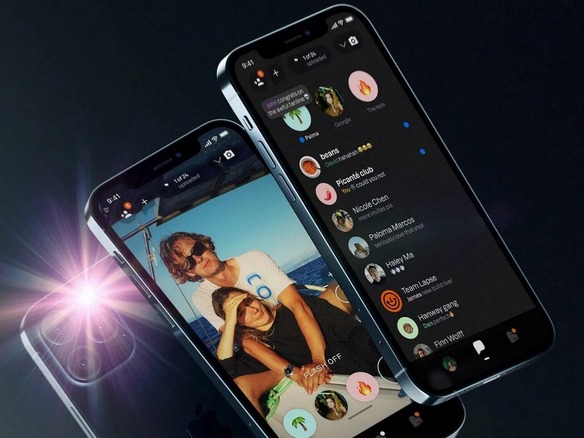
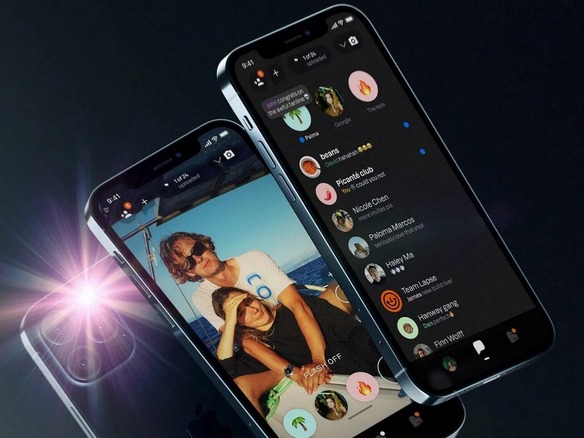
「TikTok」や「Instagram」の「リール」、「YouTubeショート」が主流の時代に、「Lapse」は写真ベースのSNSに回帰しようとしている。そして、それを実現する方法として、ほかにはないレトロな手法を採用している。
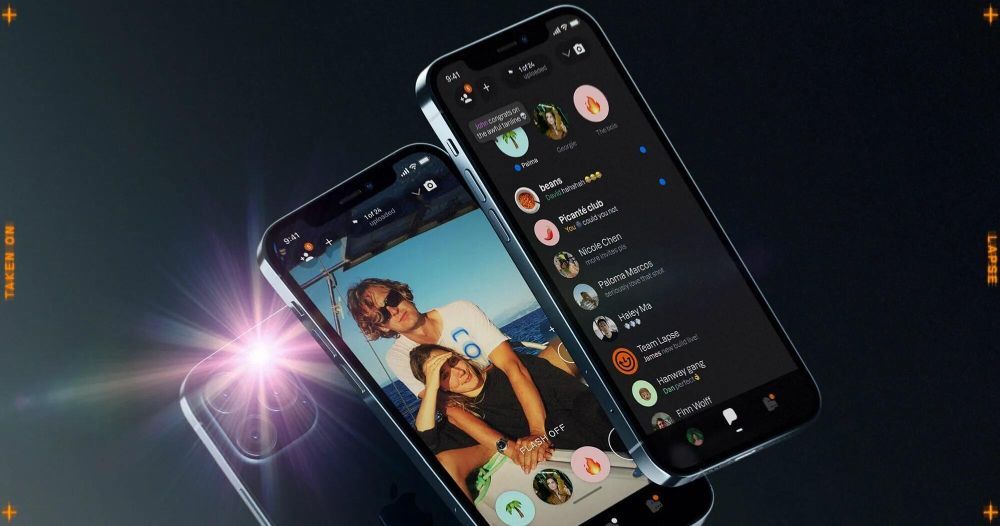
Lapseは現在、Appleの米国の「App Store」で「iPhone」向け写真・動画アプリランキング1位になっているSNSアプリだ。使い捨てカメラの時代にヒントを得ているアプリで、ユーザーはLapseのカメラを使って写真を撮影できるが、その写真がデジタル暗室で現像されるまで待たなければならないという仕組みになっている。現像された写真は、色の濃い、にじんだような仕上がりになる。
Lapseは、Instagramの「親しい友達」リストのように、どちらかというと小規模なコミュニティーの雰囲気を持ったソーシャルフィードを作れる。また、コンテンツも「BeReal」のように、より本物に近づけようとしている。「Journal」と呼ばれるユーザーのプロフィールには、「MySpace」や初期の「Facebook」を彷彿とさせる懐かしい機能もいくつか搭載されている。
筆者は、数週間前からLapseを使っており、とても気に入っている。写真の撮影からしばらくした後で得られる満足感はゆったりとした気分にしてくれるうえ、写真が現像されて出来上がったときには、楽しい驚きもある。美的観点から見ると、Lapseの写真はユニークだ。ブルーリッジパークウェイ(米国の有名な国立公園道路)のドライブで撮影した写真では、フィルターによって、秋の色彩が非常に効果的に強調されていた。ソーシャルフィードをスクロールしても、報道機関やスポンサー広告、自分がフォローしていないアカウントが大量に表示されることはない。表示されるのは、自分の友人だけだ。しかも、タップしながら、友人の「Rolls」を簡単に見ていける。RollsはInstagramのストーリーズに似ているが、よりすっきりしている。
つまり、レトロな要素を取り入れたLapseには、多くの魅力がある。しかし、その多さに、サインアップするときや、最初に操作しようとするときに、尻込みしてしまう人もいるかもしれない。サインアップのプロセスは非常に長いが(きめ細かく設定できるようにしているのだろう)、それぞれのステップが必要な理由(または不要な理由)はあまり説明されていない。
本記事では、Lapseについて、サインアップする前に知っておくべきことすべてと、サインアップ後にLapseを最大限活用する方法を解説する。
Lapseは、アプリのカメラを使用してフィルム風の写真を撮影し、ソーシャルフィードに投稿できる、iPhone向けのアプリだ。「フォロワーではなく友達」という理念の下、小規模なソーシャルフィードを推奨している。また、撮影された写真は本物らしさを出すべく、使い捨てカメラの現像に似たデジタル処理が施されている。
Lapseでは、アプリのカメラを通して「スナップ写真」を撮ることができる。撮影した写真は、ユーザーの個人的なデジタル版「Darkroom」(暗室)に送信される。写真ができたことを知らせる通知がLapseから届くまで、フィルムや使い捨てカメラと同様、完成した写真を見ることはできない。その後、完成した写真を、写真置き場の役割を果たすRollsと呼ばれるソーシャル投稿で共有するかどうかを決められる。スナップ写真をアーカイブして、Journalと呼ばれるプロフィールに保存することも可能だ。
Lapseを使い始める前に、知っておくべきことが2つある。まず、Lapseは「iOS」にしか対応していないので、iPhoneユーザー以外は、アプリをダウンロードして使用することができない。現時点では、米国とカナダ、英国のユーザーに提供されている。また、サインアップ時に13歳以上であることの確認も行われる。
2つ目に、Lapseは招待制だとネット上で言われることもあるが、招待リンクが届くまで待たなくても、Lapseにサインアップすることは可能だ。Lapseの共同創設者であるDan Silvertown氏は米CNETへのメールで、誰でもApp StoreからLapseをダウンロードして、アカウントを作成できることを認めた。われわれのテストでは、招待リンクを使用した場合でも、LapseのウェブサイトでQRコードをスキャンした場合でも、単純にApp Storeでアプリを検索した場合でも、アカウントの作成プロセスは実質的に同じであることが分かった。
Lapseのアカウントを作成したら、今度は、Journal、Darkroom、「Feed」という3つの主な機能について、理解しておく必要がある。
Journalはプロフィールだ。初めてログインすると、カスタマイズ方法を案内してくれるので好きなようにプロフィールをカスタマイズできる。Journalには、新旧問わず多くのSNSプラットフォームで好評だった機能がいろいろと搭載されている。プロフィール写真や自己紹介といった一般的な情報のほか、プロフィール写真を囲む絵文字や、誕生日(星座だけが表示される)、学校も追加できる。
Journalには、ほかにも「Selects」という機能や音楽を追加する機能もある。Selectsは、既存の写真をJournalにアップロードする機能だ。アップロードする写真を選択したら、フィルム風のフィルターが適用され、TikTokやInstagramのリールと同様に、プロフィール上で再生されるループ動画が作成される。また、楽曲をJournalに追加することもできる。MySpaceを思い起こさせる楽しい機能だ。

Darkroomはデジタル現像スタジオだ。Lapseが写真を「現像」している間、写真はここに保管される。筆者がLapseを使用したとき、写真を撮影してから現像が完了するまでの所要時間は、20分~1時間だった。写真の準備ができると、Darkroomにアクセスするよう通知が届く。Darkroomには、カメラの撮影ボタンの左側にあるアイコンをタップするとアクセスできる。
Darkroomでスナップ写真を閲覧するには、オレンジ色の「Hold to view snaps」(長押ししてスナップ写真を見る)ボタンをタップする。すると、写真が1枚ずつ表示されるので、各写真をアーカイブ(左にスワイプ)するか、投稿(右にスワイプ)するかを決められる。
アーカイブした写真は、友達のソーシャルフィードには表示されなくなるだけで、Journalでは引き続き公開されることに注意してほしい。写真を削除したいときは、Journalで対象の写真を見つけて、画面右上にある3点ドットをタップすると、「Delete」(削除)、「Add to album」(アルバムに追加)、「Tag your friends」(友達をタグ付け)などのメニューが表示される。
FeedはほかのSNSのフィードと同様だ。ほぼ時系列順に整理されており、友達が投稿したそれぞれの写真に対して、絵文字でリアクションできる。
Lapseの解説は以上だ。思う存分、写真を撮影してほしい。
この記事は海外Red Ventures発の記事を朝日インタラクティブが日本向けに編集したものです。
CNET Japanの記事を毎朝メールでまとめ読み(無料)
 無限に広がる可能性
無限に広がる可能性
すべての業務を革新する
NPUを搭載したレノボAIパソコンの実力
 心と体をたった1分で見える化
心と体をたった1分で見える化
働くあなたの心身コンディションを見守る
最新スマートウオッチが整える日常へ
 メルカリが「2四半期連続のMAU減少」を恐れない理由--日本事業責任者が語る【インタビュー】
メルカリが「2四半期連続のMAU減少」を恐れない理由--日本事業責任者が語る【インタビュー】
 なぜPayPayは他のスマホ決済を圧倒できたのか--「やり方はADSLの時と同じ」とは
なぜPayPayは他のスマホ決済を圧倒できたのか--「やり方はADSLの時と同じ」とは
 AIが通訳するから英語学習は今後「オワコン」?--スピークバディCEOの見方は
AIが通訳するから英語学習は今後「オワコン」?--スピークバディCEOの見方は
 パラマウントベッド、100人の若手が浮き彫りにした課題からCVCが誕生
パラマウントベッド、100人の若手が浮き彫りにした課題からCVCが誕生
 野村不動産グループが浜松町に本社を「移転する前」に実施した「トライアルオフィス」とは
野村不動産グループが浜松町に本社を「移転する前」に実施した「トライアルオフィス」とは
 「ChatGPT Search」の衝撃--Chromeの検索窓がデフォルトで「ChatGPT」に
「ChatGPT Search」の衝撃--Chromeの検索窓がデフォルトで「ChatGPT」に
 「S.RIDE」が目指す「タクシーが捕まる世界」--タクシー配車のエスライド、ビジネス向け好調
「S.RIDE」が目指す「タクシーが捕まる世界」--タクシー配車のエスライド、ビジネス向け好調
 物流の現場でデータドリブンな文化を創る--「2024年問題」に向け、大和物流が挑む効率化とは
物流の現場でデータドリブンな文化を創る--「2024年問題」に向け、大和物流が挑む効率化とは
 「ビットコイン」に資産性はあるのか--積立サービスを始めたメルカリ、担当CEOに聞いた
「ビットコイン」に資産性はあるのか--積立サービスを始めたメルカリ、担当CEOに聞いた
 培養肉の課題は多大なコスト--うなぎ開発のForsea Foodsに聞く商品化までの道のり
培養肉の課題は多大なコスト--うなぎ開発のForsea Foodsに聞く商品化までの道のり
 過去の歴史から学ぶ持続可能な事業とは--陽と人と日本郵政グループ、農業と物流の課題解決へ
過去の歴史から学ぶ持続可能な事業とは--陽と人と日本郵政グループ、農業と物流の課題解決へ
 通信品質対策にHAPS、銀行にdポイント--6月就任のNTTドコモ新社長、前田氏に聞く
通信品質対策にHAPS、銀行にdポイント--6月就任のNTTドコモ新社長、前田氏に聞く
 「代理店でもコンサルでもない」I&COが企業の課題を解決する
「代理店でもコンサルでもない」I&COが企業の課題を解決する